Gerenciar conexões de pastas de trabalho do Excel é vital para manter a integridade e o desempenho dos dados. Seja vinculando várias fontes de dados ou trabalhando com atualizações em tempo real, dominar as conexões pode aumentar significativamente a produtividade. Neste blog, você obterá todas as informações sobre conexões de pastas de trabalho. Além disso, você aprenderá como gerenciar conexões de pastas de trabalho do Excel.
Então, sem perder mais tempo, vamos começar…
O que é a conexão de dados no Excel?
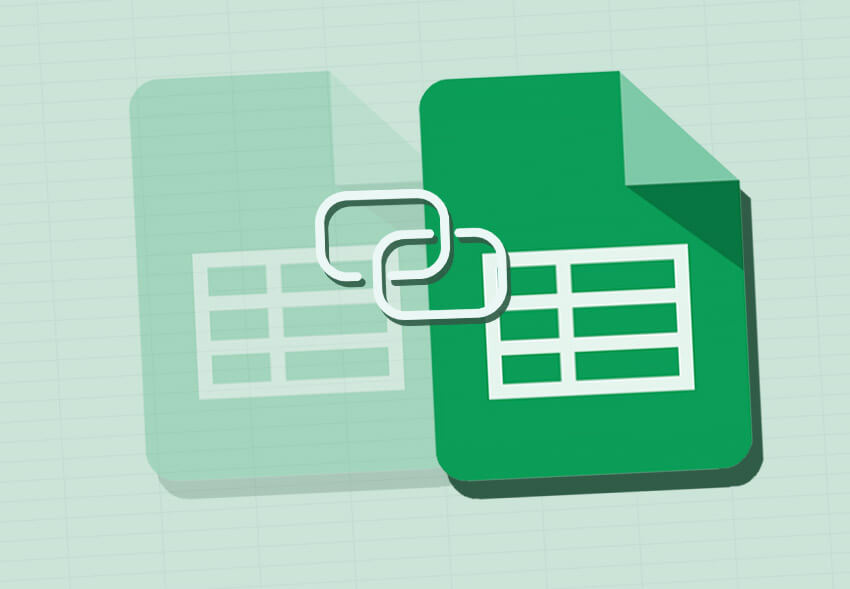
Os dados em qualquer pasta de trabalho do Excel só podem ser obtidos de locais diferentes. Primeiramente, os dados são armazenados diretamente na sua pasta de trabalho do Excel. Em segundo lugar, eles podem ser salvos em uma fonte de dados externa, como um banco de dados, um cubo OLAP (Online Analytical Processing) ou um arquivo de texto.
Usando a conexão de dados no Excel, as fontes de dados externas são bem conectadas à pasta de trabalho do Excel. Essa conexão de dados no Excel contém um conjunto de informações sobre como efetuar login, consultar, localizar e acessar perfeitamente a fonte de dados externa.
Após conectar sua pasta de trabalho do Excel a uma fonte de dados externa, você pode usar facilmente a opção de atualização para extrair os dados atualizados da sua pasta de trabalho. Dessa forma, você pode obter a versão mais atualizada dos seus dados, incluindo as alterações feitas desde a última atualização.
As informações de conexão podem ser armazenadas em um arquivo de conexão ou na pasta de trabalho, como um arquivo Universal Data Connection (UDC) (.udcx) ou um arquivo Office Data Connection (ODC) (.odc).
Esses arquivos de conexão são muito úteis para compartilhar conexões regularmente, além de facilitar a administração da fonte de dados.
Se você estiver usando o arquivo de conexão para se conectar à fonte de dados, o Excel copiará os detalhes da conexão do arquivo de conexão para a sua pasta de trabalho.
Maneiras diferentes de executar conexões da pasta de trabalho do Excel
Neste tutorial de conexões da pasta de trabalho do Excel, aprenderemos três maneiras diferentes de usar a Conexão de Dados No Excel 2010/2013/2016/2019:
- Caixa de diálogo Conexões da pasta de trabalho
- Criando um arquivo Office Data Connection (ODC) (.odc)
- Atualizar conexão de dados externos
Método 1: Conexões da pasta de trabalho do Excel usando a caixa de diálogo Conexões da Pasta de Trabalho
A opção da caixa de diálogo Conexões da pasta de trabalho do Excel ajuda no gerenciamento fácil de conexões únicas ou múltiplas com as fontes de dados externas da sua pasta de trabalho. Além disso, a caixa de diálogo Conexões da Pasta de Trabalho é útil para executar as seguintes tarefas:
- Ajuda a editar, atualizar, criar e excluir conexões usadas na pasta de trabalho do Excel.
- Mostrar o local de cada conexão que já foi usada na pasta de trabalho atual do Excel.
- Fácil diagnóstico de mensagem de erro referente a conexões de dados externas.
- Com esta opção, o usuário pode redirecionar a conexão para dados diferentes ou para um servidor diferente. Ou, alternativamente, o usuário pode substituir facilmente o arquivo de conexão pela conexão existente.
- Torna-se fácil demais criar e compartilhar arquivos de conexão.
Etapas para gerenciar a conexão da pasta de trabalho do Excel usando a caixa de diálogo Conexões da pasta de trabalho
Veja como gerenciar conexões em sua atual usando a pasta de trabalho do Excel, ou seja, usando a caixa de diálogo Conexões da pasta de trabalho:
Identifique uma conexão
Na parte superior da caixa de diálogo, todas as conexões na pasta de trabalho são exibidas automaticamente com as seguintes informações:
| Coluna | Comente |
| Nome | nome da conexão é definido na caixa de diálogo Propriedades da Conexão. |
|
Descrição |
Uma breve descrição sobre a conexão é mencionada na caixa de diálogo Propriedades da Conexão. |
|
Última atualização |
quando a conexão foi atualizada pela última vez, como data e hora, aparece nesta seção. Se estiver em branco, significa que a conexão ainda não foi atualizada. |
Adicionar uma conexão
- Toque na opção Adicionar para abrir a caixa de diálogo Conexões existentes.
Exibir Informações da Conexão
- Para isso, você precisa escolher uma conexão na caixa de diálogo Conexões Existentes.
- Agora, clique na opção Propriedades, que abrirá a caixa de diálogo Propriedades da Conexão.
Atualizar os Dados Externos.
- Clique na seta ao lado da opção Atualizar. Em seguida, execute qualquer uma das seguintes ações:
- Se desejar atualizar apenas conexões específicas, selecione-as. Em seguida, toque na opção Atualizar.
- Para atualizar todas as conexões da sua pasta de trabalho, basta desmarcá-las. Em seguida, toque na opção Atualizar Tudo.
- Se desejar obter informações sobre o status da operação de atualização, escolha as conexões das quais deseja extrair informações. Em seguida, clique na opção Atualizar Status.
- Para interromper a operação de atualização em andamento, toque na opção Cancelar Atualização.
Remover uma ou mais conexões
- Escolha as conexões que deseja remover da sua pasta de trabalho do Excel. Em seguida, toque na opção Remover.
Observações:
- Bem, esta opção aparecerá desabilitada se sua pasta de trabalho estiver protegida ou se for um objeto, como um relatório de Tabela Dinâmica, que usa a conexão protegida.
- Remover a conexão apenas a excluirá. Não removerá nenhum dado ou objeto da sua pasta de trabalho do Excel.
Importante: Ao remover a conexão, você estará, na verdade, quebrando a conexão com a fonte de dados, o que pode levar a consequências não intencionais, como resultados de fórmulas diferentes, ou você pode enfrentar dificuldades para acessar os recursos do Excel.
Leia também: Como criar um fluxograma no Excel? (Guia passo a passo)
Méthode 2: connexions au classeur Excel Utilisation de l’actualisation Connexion de données externe Option
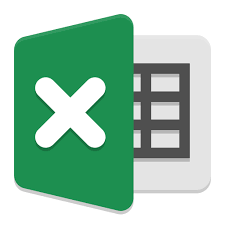
O usuário pode conectar sua pasta de trabalho do Excel a uma fonte de dados externa, como outra pasta de trabalho do Excel, um banco de dados SQL Server ou um cubo OLAP.
Bem, essas informações de conexão são exibidas na sua pasta de trabalho como um relatório de Tabela Dinâmica, Gráfico Dinâmico ou tabela.
Para manter os dados da sua pasta de trabalho do Excel atualizados, você pode usar a opção “Atualizar” para vincular os dados à sua fonte.
Assim, sempre que você atualizar sua conexão, receberá apenas os dados mais recentes.
Etapa a usar refrescar Opção de conexão de dados externos
Para conexões, basta tocar em qualquer célula da sua tabela do Excel que use a conexão. Depois, execute uma das seguintes operações:
- Atualizar dados automaticamente quando a pasta de trabalho do Excel é aberta
- Atualizar dados automaticamente em intervalos regulares
Etapa para atualizar automaticamente os dados quando a pasta de trabalho do Excel é aberta
- Toque na célula presente dentro do intervalo de dados externos.
- Agora, na guia Dados, vá para as Consultas e conexões Pressione a tecla de seta presente na opção Atualizar tudo e, a partir disso, toque em Propriedades da conexão.
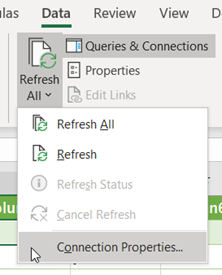
- Na caixa de diálogo aberta da caixa de diálogo Propriedades da conexão, toque na guia Uso, no controle Atualizar. Depois, escolha a caixa de seleção “Atualizar dados ao abrir o arquivo”.
- Para salvar sua pasta de trabalho com a definição de consulta completa, excluindo dados externos. Você precisa marcar a caixa de seleção “Remover dados do intervalo de dados externos antes de salvar a pasta de trabalho“.
Etapa Para atualizar automaticamente os dados em intervalos regulares:
- Toque na célula presente dentro do intervalo de dados externos.
- Agora, na guia Dados, vá para as Consultas e conexões Pressione a tecla de seta presente na opção Atualizar tudo e, a partir disso, toque em Propriedades da conexão.
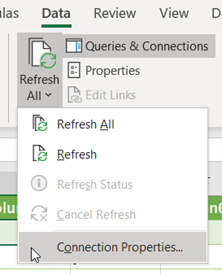
- Na caixa de diálogo Propriedades de conexão aberta. Clique na opção de guia Uso.
- Marque a caixa de seleção Atualizar a cada. Depois, defina o intervalo de minutos que atualizará automaticamente seus dados após determinado período de tempo.
Método 3: Conexões da pasta de trabalho do Excel criando um arquivo Office Data Connection (ODC)
Usando o Assistente para Conexão de Dados ou a caixa de diálogo Propriedades da Conexão, é possível usar facilmente a planilha do Excel para criar um arquivo ODC (Office Data Connection) (.odc).
- Você pode executar qualquer uma das seguintes tarefas:
- Faça nova conexão com a fonte de dados. Para obter mais informações, consulte os seguintes tópicos:
- Conectar-se ao banco de dados do SQL Server Analysis Services (importação)
- Importar ou exportar arquivos de texto
- Mover dados do Excel para o Access
Ou você pode simplesmente fazer uso da conexão existente. Para obter mais informações, consulte Conectar-se a (importar) dados externos.
- Depois salve os detalhes da conexão no arquivo de conexão. Para isso, basta tocar na opção Exportar arquivo de conexão presente na guia Definição da caixa de diálogo Propriedades da conexão. Isso abrirá a caixa de diálogo Salvar arquivo, portanto salve suas informações de conexão atuais no arquivo ODC.
Práticas recomendadas para gerenciar conexões
Aqui estão as melhores dicas que você precisa seguir ao gerenciar as conexões da pasta de trabalho:
- Use fontes confiáveis: Evite locais irregulares ou desprotegidos.
- Nomeie as conexões com clareza: Use títulos descritivos para facilitar a identificação.
- Limite links externos: Muitos links podem causar atrasos e confusão.
- Faça backup da sua pasta de trabalho: Sempre salve uma versão antes de editar as conexões.
- Faça auditorias regularmente: Verifique as conexões mensalmente para garantir a precisão e a relevância.
Perguntas frequentes:
Como faço para remover conexões da minha pasta de trabalho do Excel?
Para remover conexões da pasta de trabalho do Excel, siga os passos abaixo:
- Acesse a aba “Dados” no banner superior.
- Localize o grupo “Consultas e Conexões” >> clique em “Editar Links“.
- Em seguida, localize o link que deseja remover da lista “Fonte“.
- Se desejar escolher vários links, mantenha pressionada a tecla “Crtl” do seu teclado e clique em cada link que deseja remover.
- Selecione “Quebrar Vínculo“.
Onde está a opção Gerenciar Pasta de Trabalho no Excel?
No lado esquerdo, você verá o painel de complementos com todas as pastas de trabalho abertas no momento e a opção de gerenciar pastas de trabalho.
Como remover conexões de tabela existentes no Excel?
Para remover conexões de tabela existentes no Excel, siga estas etapas:
- Clique na guia Dados > Relacionamentos.
- Na caixa de diálogo Gerenciar Relacionamentos, escolha um relacionamento de uma lista.
- Em seguida, clique em Excluir.
- Na caixa de diálogo de aviso, você deve verificar se precisa excluir o relacionamento >> clique em OK.
- Clique em Fechar.
Conclusão
Gerenciar conexões de pastas de trabalho no MS Excel é crucial para operações de dados eficientes. Acima, especifiquei vários métodos para gerenciar conexões de pastas de trabalho do Excel. Então, basta experimentá-los.
Além disso, a manutenção regular evita problemas e garante fluxos de trabalho tranquilos. Reserve um tempo para organizar, atualizar e monitorar as conexões de forma consistente.
